HubSpotのフォームのトラブルシューティング
更新日時 2025年9月19日
以下の 製品でご利用いただけます(別途記載されている場合を除きます)。
HubSpotフォームにより、ウェブサイトからリードを生成し、HubSpotの訪問者やコンタクトに関する重要な情報を収集できます。フォームの動作や送信に問題がある場合は、さまざまな一般的な問題とその解決手順を確認してください。
一般的なトラブルシューティングの手順
フォーム送信に問題がある場合、HubSpotフォーム自体またはフォームの埋め込み先ページに原因が考えられます。問題のトラブルシューティングのため、次のようにHubSpotのフォームをテストすることができます。
- フォームのスタンドアロン(単体)ページのURLを別のブラウザーのタブで開きます。この単体ページには、フォームに影響を与える可能性のある要素はありません。
- フォームのテスト送信を行います。
- テスト送信を確認します。
- 送信が成功した場合、フォームが埋め込まれているページの問題である可能性が高いです。開発者と協力して、スクリプトや添付されているスタイルシートなど、送信に影響を与えた可能性があるページ上の要素を確認してください。
- この送信でも同じエラーが発生した場合は、 HubSpotサポートまでご連絡ください。
フォームの動作に関する一般的な問題のトラブルシューティング
フォームのセットアップ時に発生する可能性のある問題と、一般的な解決手順を次に示します。フォームの更新後、フォームを公開し、再度フォームを確認してください。
| エラー | エラーを解決する手順 |
公開中のフォームにフィールドが表示されない |
別のブラウザータブでフォームの単体(単体)ページURLを確認し、更新後のフォームが公開されていることを確認します。 フォームをページに追加しても表示されないフィールドがある場合、フォームに プログレッシブフィールド があり、前回のインタラクションまたはテストの際から訪問者のことがHubSpotによって記憶されている可能性があります。プログレッシブフィールドは、訪問者が以前にフィールドに入力済みの場合、またはすでにプロパティーの値がコンタクトに設定されている場合に非表示になります。 フィールドを一貫して表示する場合、プログレッシブ フォーム フィールドではなく、通常のフォームフィールドとしてフィールドを追加してください。 |
HubSpotページに追加されたフォームには、フォームエディター(旧)と同じサンキューメッセージが表示されません |
フォーム(旧)がHubSpotページに追加されると、ページエディターに設定されているサンキューメッセージがフォームエディターよりも優先されます。これは、フォームがインライン サンキュー メッセージ、あるいはHubSpotページまたは外部ページへのリダイレクトに設定されている場合に発生します。 そのため、旧エディターで作成したフォームをHubSpotページに追加する際には、インラインのサンキューメッセージを設定するか、ページエディターのフォームモジュール内で別のページにリダイレクトする必要があります。 これは、 条件付きフォームへのリダイレクト や 、スケジュール設定ページへのリダイレクトには適用されません。これらはフォームエディターで設定するときに優先されます。 |
フォームエディターでプロパティーをフィールドとして使用できない |
プロパティーをフォームフィールドとして使用できない場合、フォーム内に表示できるように設定されていない可能性があります。フォームにプロパティーを表示する方法は次の通りです。
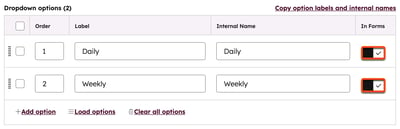 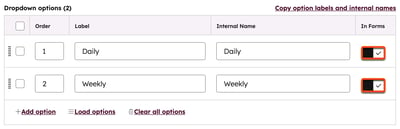
|
スマートコンテンツがサンキューページに表示されない |
サンキューページでは スマートコンテンツ を使用できません 。 訪問者がフォームを送信してサンキューページにリダイレクトされた場合、フォームを処理するための時間が不足し、そのコンタクトがサンキューページでスマート コンテンツ ルールを満たしているかどうかをHubSpotが判断できません。 |
「安全でないリッチテキストHTMLが指定されました」のエラー |
「安全でないリッチテキストHTMLが指定されました」というエラーは、フォームで許可されていないHTMLタグや属性が含まれている場合に発生します。 このエラーを解決してフォームを保存するには、フォームのリッチ テキスト エリアのソースコードを以下と照合します。
|
フォーム送信に関する一般的な問題のトラブルシューティング
以下は、フォーム送信で遭遇する可能性のある一般的な問題と、解決のための典型的な手順です。フォームを更新した後、再度、フォームの公開と確認をお試しください。
| エラー | エラーを解決する手順 |
コンタクトよりもフォーム送信数が多い/フォーム送信に対応するコンタクトレコードが作成されていない |
フォーム送信は、フォーム上の[送信]ボタンがクリックされ、処理されたときに記録されます。フォーム送信数がコンタクト作成数よりも多くなる場合、主な原因には次のようなものがあります。
|
フォーム送信時にコンタクトがページビューを記録しなかった |
ページビューを正しくトラッキングするには、HubSpot トラッキングコード がサイトにインストールされ、 正しく動作していることを確認してください トラッキングコードが正常にインストールされ、正常に起動されても、コンタクト の[ページビュー数 ]プロパティー値が「0」のまま「0」になっている場合は、コンタクトによるフォームの送信時にCookieがブロックされた可能性があります。これにはいくつかの理由が考えられます。
|
関連付けられたオブジェクトのアクティビティータイムラインにフォーム送信が表示されない |
関連付けられたオブジェクトのアクティビティータイムラインにフォーム送信を表示するには、次の手順に従います。
例えば、フォームに会社プロパティーのフォームフィールドがあり、フォーム送信時にこのフィールドが入力済みの場合、コンタクトに関連付けられた会社レコードのアクティビティータイムラインにフォーム送信が表示されます。このフィールドが常に入力されるようにするには、フォームフィールドを必須に設定します。 |
「コンタクトレコードがありません」のエラー |
Eメールアドレスなしのフォーム送信でのコンタクトの作成を可能にしない場合、フォームフォーム送信にコンタクトレコードが表示されない ことがある理由として2つの理由が考えられます。
|
「レコードがありません」のエラー |
このエラーは、HubSpotが送信された場所を特定できなかったことを意味します。これには2つの理由が考えられます。
|
フォーム送信を行ってもページ訪問が記録されない |
フォーム送信でページの訪問が記録されない場合は、最大の理由として訪問者 のIPアドレスがサイトアナリティクスから除外されていることが考えられます。
|
「この送信のCookieが見つかりませんでした」のエラー |
このエラーの原因として以下が考えられます。
|
コンタクトのフォーム送信でファイルが削除される |
HubSpotのフォームツールにはウイルス検出機能が組み込まれており、フォーム送信時に不審なファイルがアップロードされることを防ぎます。 訪問者がファイルを添付してフォームを送信し、ウイルスが検出されると、送信の詳細に「送信から[ファイル名]ファイルが削除されました」というメッセージが表示されます。 |
フォーム通知に追加の会社情報が表示される |
HubSpotのデータベースに追加の会社情報がある場合は、この情報が通知の下部に自動入力されます。 |
コンタクトに「IPの国」、「IPの都道府県」、「IPの市区町村」の値がない |
HubSpotでは、訪問者のIPアドレスと位置情報の照合に複数のサードパーティーデータベースを利用しています。コンタクトの「IPの国」、「IPの都道府県/地域」、「IPの市区町村」が空白になる原因は2つあります。
|
フォーム表示の一般的な問題のトラブルシューティング
以下は、HubSpotや外部ページでフォームが表示されない一般的な問題と、解決のための典型的な手順です。
| エラー | エラーを解決する手順 |
HubSpotページまたは外部ページでフォームが表示されない |
フォームがHubSpotや外部ページに表示されない場合は、ページ上に競合するコードが含まれている可能性があります。最も一般的なのは、OneTrustの Cookieを受け入れない訪問者を含む全ての訪問者にフォームを表示するには、スクリプトを外部で管理する必要があります。次のオプションを考慮することができます。
注:トラブルシューティングのステップを評価し、同意バナーを編集し、プライバシーポリシーを検討する際、具体的なビジネス環境に応じたコンプライアンス上のアドバイスを提供できる最適なリソースは、社内の法務チームです。 |
外部ページにフォームが表示されない |
フォームが外部ページに表示されない場合、フォームの埋め込みコードまたはウェブサイトのホスティングサービスに問題がある可能性があります。外部で埋め込まれたフォームのトラブルシューティングをご確認ください。 |
埋め込みフォームが外部ページの間違った場所に表示される |
HubSpotフォームを外部ページに埋め込んだ後、フォームの表示位置が想定と異なる位置に表示される場合は、次の原因が考えられます。
フォームの埋め込みコードを更新することで、これらの問題を解決する方法をご覧ください。 |
「このフォームの読み込み中に問題が発生しました。続行するにはここをクリックしてください」のエラー |
HubSpotフォームは、フィールドの検証、依存フィールド、動的エラーメッセージなどの機能を追加するため、JavaScriptで構築されています。それで、GhosteryやPrivacy Badgerなどのリソースをブロックするブラウザー拡張機能が有効になっている場合、フォームの読み込みと表示がブロックされる可能性があります。 「続行するにはここをクリックしてください」のテキストは、「https://www.hubspot.com/products/marketing/forms?utm_source=share.hsforms.com&utm_medium=referral&utm_campaign=hsforms-redirect」にリンクされています。このドメインはHubSpotが管理しています。訪問者がリンクをクリックすると、フォームを送信するためのスタンドアロン(単体)のフォームページが表示されます。 このリンクには、クエリー文字列にある元のフォーム埋め込みコードの完全なコンテキスト、およびタイトルやURLといった元のページの情報が含まれます。この単体ページのフォームは元のフォームとまったく同じように動作します。単体ページでのフォーム送信は、元のフォームでの送信と同じアナリティクス情報に渡されます。  |